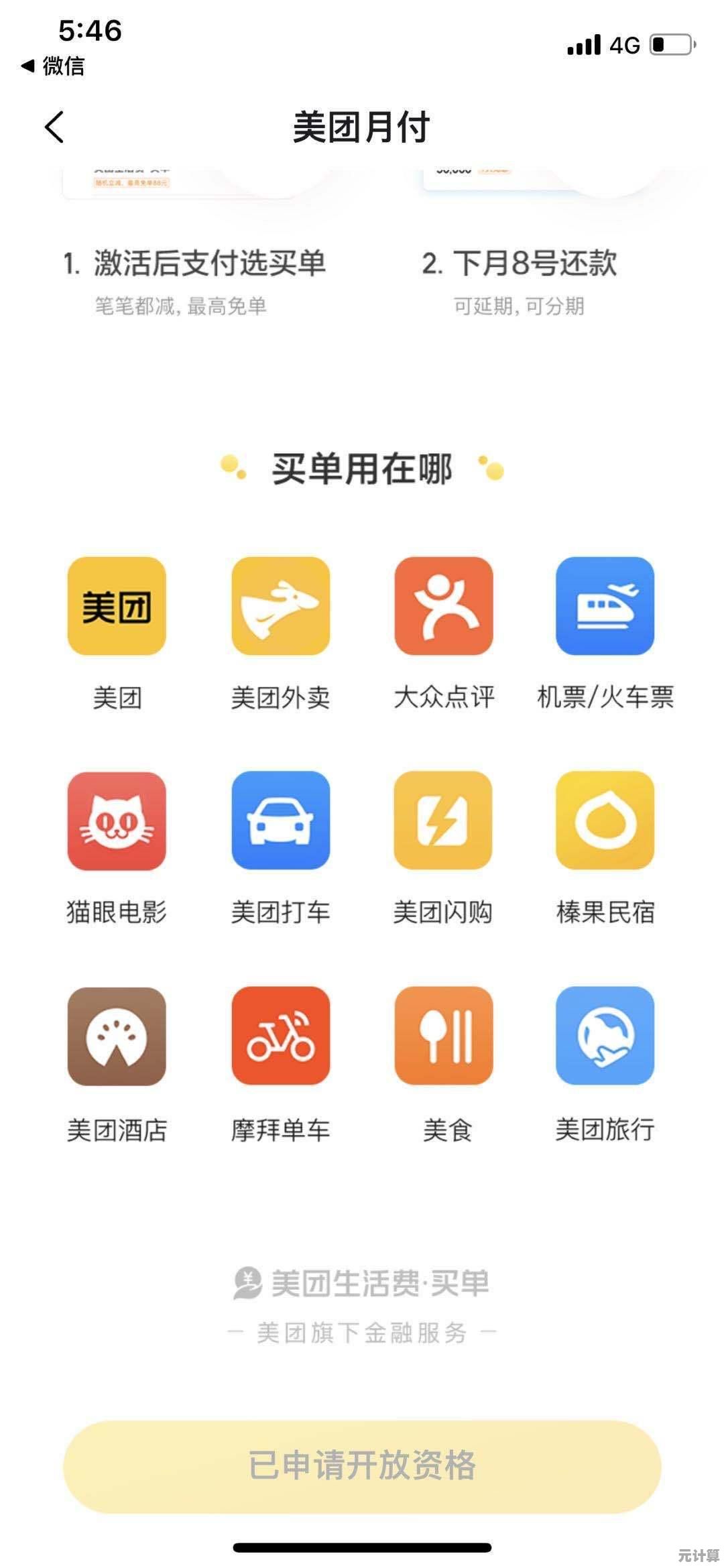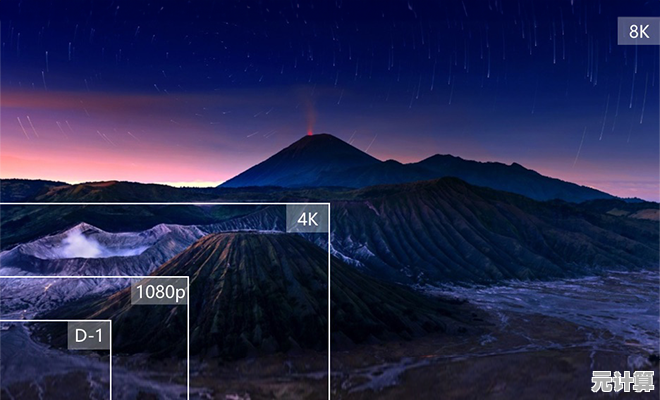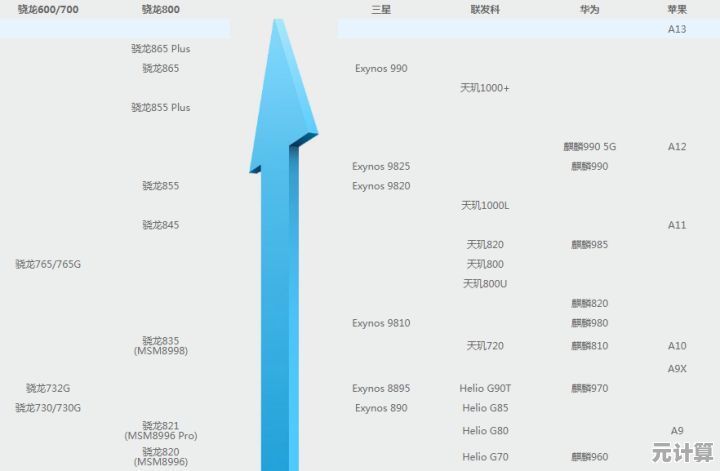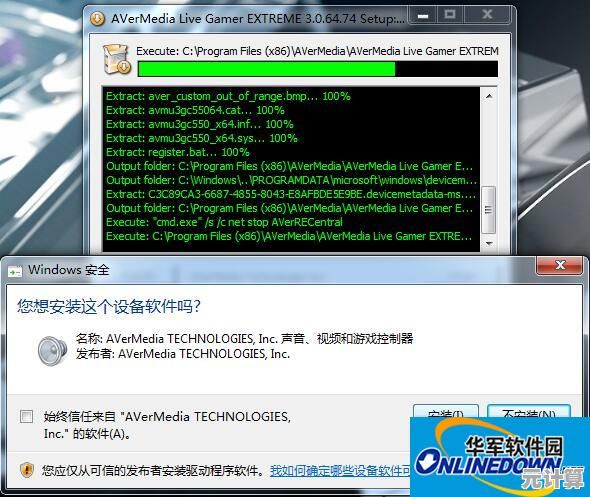Win11连接校园网认证页面不弹出?这些解决方案值得一试!
- 问答
- 2025-10-10 06:24:19
- 4
哎,真是服了,每次一到开学季,我那台升级了Win11的笔记本就跟校园网认证页面杠上了,明明隔壁室友的Mac或者老Win10电脑一点就连,弹窗唰唰的,就我的屏幕一片寂静,像个没事儿人一样,可实际连个网页都打不开——这种憋屈,估计不少同学都懂。
一开始我还以为是校园网又抽风了,重启、重连Wi-Fi、甚至重启电脑,一通操作猛如虎,结果还是老样子,后来琢磨了一下,发现Win11在一些细节上确实有点“自作聪明”,反而把简单问题搞复杂了,下面这几个法子是我自己试过、也帮同学捣鼓过的,不一定百分百管用,但大概率能救急。
先别急着怪系统,试试“手动敲门”
你可能没注意,有时候不是认证页面没弹,而是被浏览器或者系统拦截了,这时候,不如主动点,打开浏览器(Edge、Chrome都行),在地址栏手动输入认证网关的地址——一般是像 10.10.1 或者 168.x.x 这类内网IP,这个地址一般在连上Wi-Fi后,网络属性里能找到,或者直接问学校网络中心。
我上次就这么干的,输入完一回车,那个熟悉的认证界面终于蹦出来了,简直像找到了暗号……所以有时候,别等它弹,咱自己敲开门。

检查一下“网络设置”里那个不起眼的开关
Win11对网络隐私有点过度敏感,你点开Wi-Fi图标,找到你连的校园网,点击“属性”,往下拉有个“在登录网络时使用随机硬件地址”的选项——把它关掉。
我猜原理大概是,有些校园网认证会识别你的设备MAC地址,如果每次连接都随机换一个,服务器可能就蒙了:“这谁啊?不认识!” 关掉之后,设备用真实的固定地址去连接,认证系统才能认出你是“合法用户”。
浏览器?说不定它才是“幕后黑手”

有一次我死活弹不出页面,换了个浏览器居然就行了,后来发现是之前用Edge时,某些隐私设置或者弹窗拦截扩展把认证页面当广告给拦了,可以试试换浏览器,或者清除缓存、临时关闭广告拦截插件,甚至,有时候用无痕模式直接打开,反而更顺利——因为无痕模式不会加载乱七八糟的扩展。
重置网络栈:听起来高级,其实就几步命令
如果上面都试过了还不行,那可能是网络配置堆栈有点乱,这时候不如“推倒重来”。
按 Win+X 选“终端(管理员)”,然后输入下面这几行命令,每输完一行按回车:

netsh winsock reset
netsh int ip reset
ipconfig /release
ipconfig /renew
ipconfig /flushdns输完重启电脑,这个办法有点像给网络模块来个“重启”,不少玄学问题都能解决,不过注意,这会清空你之前保存的Wi-Fi密码,到时候得重输一遍。
终极笨办法:有线连接先认证
如果电脑有网线口,或者用转接头,先插上网线,有线网络通常认证更稳定,一旦通过认证,整个网络状态就激活了,这时候再切换回Wi-Fi,有时候页面就能正常弹了——虽然听起来有点绕,但确实有同学这样成功过。
最后唠叨两句:
校园网这玩意,有时候真看缘分,不同学校用的认证系统不一样(锐捷、Dr.com、城市热点……),所以没有一招鲜的答案,如果这些方法都试了还不行,别硬扛,直接打电话或跑一趟学校网络中心——他们见过的情况最多,可能一分钟就帮你搞定了。
Win11和校园网的“兼容性剧情”还在更新,遇到问题别慌,多数时候不是大毛病,希望哪个方法能帮到你,顺利上网,早点选到课啊!(毕竟抢课时候网络卡一下,真是要命……)
本文由板洋于2025-10-10发表在笙亿网络策划,如有疑问,请联系我们。
本文链接:http://pro.xlisi.cn/wenda/59150.html
![[233小游戏]宝藏合集:解锁多样趣味游戏,欢乐随时在线!](http://pro.xlisi.cn/zb_users/upload/2025/10/20251011115115176015467555465.jpg)